Mis mind tookord muigama pani, oli üks väikene ikoon Mac'i "Finder´is". Finder nagu Explorer Windowsis, kus näed oma arvuti kõvakettaid ja kaustu ning lisaks ka samas võrgus olevaid teisi arvuteid. Esialgu kaugelt vaadates kaustade ja arvutite ikoonid nagu ikoonid ikka. Küll aga juhtusin ühe Windowsi masina IP aadressi vaatama ning serveri infovaates kuvati Windowsi arvuti ikooni natukene suuremalt. Ma ei suutnud muiet tagasi hoida, kui allolevat ikooni nägin.
pühapäev, 5. veebruar 2012
Blue Screen of Death
Mis mind tookord muigama pani, oli üks väikene ikoon Mac'i "Finder´is". Finder nagu Explorer Windowsis, kus näed oma arvuti kõvakettaid ja kaustu ning lisaks ka samas võrgus olevaid teisi arvuteid. Esialgu kaugelt vaadates kaustade ja arvutite ikoonid nagu ikoonid ikka. Küll aga juhtusin ühe Windowsi masina IP aadressi vaatama ning serveri infovaates kuvati Windowsi arvuti ikooni natukene suuremalt. Ma ei suutnud muiet tagasi hoida, kui allolevat ikooni nägin.
reede, 20. jaanuar 2012
300 euro eest esteetikat
Protsessor: Intel i5 2,4Ghz
Operatiivmälu: 4GB 1333Mhz
Kõvaketas: 500GB (Apple 5400rpm / Lenovo 7200rpm)
Graafika: Intel HD 3000
WiFi n standard, Bluetooth, HD veebikaamera, mikrofoni/kõrvaklapi pesa 2-in-1, et saaks telefoni hands-free'd kasutada helistamiseks, SD mälukaardi lugeja jne.
Tekkis meelelahutuslik huvi, et kuidas tunduvad suurtootjate Lenovo/IBM ja Apple sarnase konfiguratsiooniga madalama otsa sülearvutid, kui nad laual kõrvuti panna.
Käesolev ThinkPad L420 oli kõige soodsam i5 protsessoriga äriklassi sülearvuti Lenovo tootevalikus ja vastavalt 13'' MacBook Pro kõige soodsam i5 protsessoriga sülearvuti Apple brändi alt. Tehniliste näitajate poolest oleks nad justkui võrdväärsed.
Kui arvuti sees on jupid kõik samaväärsed, et mitte öelda täpselt samad, siis erinevus hinnas tuleb peamiselt vast korpusese materjalidest, operatsioonisüsteemist ja brändingust. Valdkonnad, mis nii selgelt ja lihtsalt ei ole mõõdetavad.
Kontoritöötaja igapäevasest ülesannetest teevad nad päeva lõpuks mõlemad täpselt sama töö ära. Välja arvatud siis mõned eriti spetsiifilised üli kuluteadliku suurkorporatsiooni IT lahendused, mis on teadlikult disainitud vaid PC'de või pigem Windows operatsioonisüsteemiga töötama.
Hinnavahe sarnaste näitajatega 13'' Apple MacBook Pro ja Lenovo L420 vahel on suurusjärk 300 eurot. Jaekliendi letihinnad vastavalt koos käibemaksuga Lenovo L420 natukene alla 900 euro ja MacBook Pro natukene alla 1200 euro. Mõlemal garantii 1 aasta.
Kuhu kaob see 300 eurot, mis Mac'i puhul tuleb sama võimsuse puhul juurde maksta?
Esimese 30 sekundi muljed, võttes Lenovo L420 karbist välja ja pannes kõrvale sama kogemus Apple toote saabumisega.
Pakend
Lenovo L420 saabub loodus- ja hinnasõbralikus pruunis kartong karbis.
teisipäev, 12. juuli 2011
Nike+ iPod spordividin
Ajalugu
Aastaid nüüdseks juba 5 tagasi teatas Apple koostööst jooksuriiete ja jalatsite tootjaga Nike. Nii nagu Google pani oma uuele teenusele näda tagasi + märgi külge (Google+), sama tegi Nike koos Apple'ga juba 2006 aastal. Nike töötas välja eraldi spordirõivaste tootesarja Nike+.
Tol ajal oli Apple iPod mp3 muusikamängijate maailmas laineid löömas ning päris paljud sörkijad ostsid omale iPod'i, et jooksutreeningutele taustaks muusika kuulata. Põhimõtteliselt võiks ja igasuguse suvalise mp3 mängijaga muusikat jooksutaustaks kuulata, kuid Apple tahtis oma iPod'iga erineda ja natukene enamata pakkuda.
Nike+ jooksuvidin
Nike+ tootesarjas tulid Nike poolt spets jooksusussid ja rõivad ning Apple poolt iPod muusikamängija, pluss väikene vidin mis käib jooksusussi talla sisse.
Jooksusussi talla sisse käiv vidin (parempoolsel pildil) ei tee suuresti mitte midagi muud, kui ütleb iPod'ile mitu sammu on astutud ning mitu meetrit sammudega läbitud.
iPod nano mängib vaikselt kõrva sisse muusikat ja loeb sammud ning meetrid kokku. iPodi tarkvara on see, mis jooksu ajal muusika taustal vastavalt ergutab sind ja räägib kaugele juba oled jooksnud ja mis on hetkeline tempo.
Nike+ veebikeskkond
Selleks, et üksildast jooksmise harrastust natukene sotsiaalsemaks muuta, loodi Nike+ veebikeskkond, kuhu iPod oli võimeline läbi iTunesi tarkvara kõiki Nike+ jooksutreeninguid üles laadima.
Treeningute üleslaadimine on vist lihtsaim, mida olen seni kohanud. Kuna iPod kasutab laadimiseks ja andmete sünkroniseerimiseks arvutiga USB ühendust, siis polegi mitte ühtegi muud liigutust, kui iPod'ile juhe järgi ning kõik andmed on ilma ühtegi hiireklõpsu tegemata internetti laetud.
Hästi lihtsa harrastaja jaoks on veebikeskkond päris lahedaks tehtud. Esiteks ta näeb hea välja ja teiseks on päris palju rõhku pandud motivatsiooni tõstmiseks.
Sulle tekib veebi ilus jooksupäevik. Iga päeva kohta kaunis graafik, kui mitu km ja mis ajaga sa oled läbinud. Lisaks vastavalt läbitud kilomeetritele saad sa nagu džuudos või karates omale erinevat värvi taseme. Kui oled esimese taseme läbi teinud (50km), siis hüppab ekraanile videoklipp, mis räägib kui edukas sa oled olnud ja soovib jõudu ja jaksu. See kõik tuleb alati üllatusena, sest kuskil pole kirjas, et keegi sind ekraanil järsku motiveerima tuleb ja jõudu soovib.
Sul on võimalik liituda kõiksugu vabatahtlike jooksugruppidega. Seada omale väikeseid eesmärke. Liituda näiteks grupiga, kelle eesmärk on üheskoos joosta tiir ümber maakera. Sa saad vaadata, kes jooksevad sinu naabruskonnas ning milliseid teid nad kasutavad jooksmiseks. Saad panna omale eesmärgi, et vähemalt 10 korda kuus jooksmas käia jms.
Ta ei ole miski hardcore treeningplaani koostaja vaid pigem ilusasti kujundatud lõbus motivatsiooni hoidja. Juhul, kui sul on sõpru, kes veel kasutavad Nike+ iPod kooslust, siis igapäevaselt näed, kas ja kus su sõbrad on jooksmas käinud.
Viimase moehaigusena on võimalik kõiki oma jooksusaavutusi muidugi ka Twitteri ja Facebooki vahendusel jagada. Korra, kui oled selle jagamise lubanud, siis tehakse seda edaspidi juba vaikimisi.
Kasutusmugavus
See võib mõneti tobe tunduda, aga minu üheks ostu ja Apple jaoks müügiargumendiks on iPod'i kasutusmugavus ja ülim lihtsus. Mul oli pseudoprobleem, et huvitavaid raadiosaateid ei jõua kuulata hetkel, kui neid mängitakse otseetris. Lahenduseks oleks raadiosaateid podcasti formaadis järelkuulamine. Sobiv aeg saadete kuulamiseks oleks jällegi see hetk ja tunnike, mis kulub õhtul väikesele sörgile.

Peale jooksmist kui osa saateid on iPod'ist ära kuulatud, siis järgmine kord iPod arvutiga ühendades ütleb iPod ka iTunesi programmile, millised raadiosaated on juba ära kuulatud. Need saab siis ise hiljem arvuti kõvakettalt ära kustutada.
Tänuväärne lisavõimalus jutusaadete kuulamiseks iPod'is on see, et neid saateid saab käima panna 2x ehk kahekordse kiirusega. Kusjuures saatejuhtide jutt on täiesti arusaadav ja saade ise justkui kohe natukene tempokam. Tunni ajaga jõuab sisuliselt kahe tunni jagu raadio jutusaateid ära kuulata.
Kaal ja klamber
 Tehniliselt tegelikult saab suhteliselt väikese vaevaga need raadiosaated netist niisama ka alla laetud ning vastavalt siis suvalisse mp3 mängijasse või telefoni kopeeritud. Põhimtteliselt saaks ju suvalise mp3 mängija või telefoni jooksurajale kaasa võtta. Selle jaoks ei pea iPod olema, et raadiosaateid jooksmise tasutaks kuulata.
Tehniliselt tegelikult saab suhteliselt väikese vaevaga need raadiosaated netist niisama ka alla laetud ning vastavalt siis suvalisse mp3 mängijasse või telefoni kopeeritud. Põhimtteliselt saaks ju suvalise mp3 mängija või telefoni jooksurajale kaasa võtta. Selle jaoks ei pea iPod olema, et raadiosaateid jooksmise tasutaks kuulata.Sisuliselt õige, kuid kaks pisikest asja on iPod'i kuuenda põlvkonna juures hästi tehtud. Nendeks on seadme kaal ja suur klamber, millega iPod oma särgi või pükste külge kinnitada. Sul ei pea olema enam eraldi taskut, kus mp3 mängijat hoida.
See väike reklaamivideo toob just esile selle, kui lihtne ja mugav on iPod nano kõikjale kinnitada just tänu klambri olemasolule.
iPod nano ei kaalu praktiliselt midagi. Kõigest 21grammi. Seda on niivõrd vähe, et kui ma ta särgi alumise ääre külge klambriga kinnitan, siis ta ei hakka joostes hullult rappuma ega särki sikutama. Muusikamängimise võimalusega telefoni kaasas kandes peaks arvestama suurusjärk 5 korda raskema aparaadi kaasaskandmisega. Kanna telefoni kuidas tahad, ikka tundub ta ebameeldivalt loksuva raskusena kaasas kanda. iPod on selles osas pea märkamatu. Oluliselt mugavam kasutada, kui eesmärgiks vaid lihtsalt muusika ja jutusaadete kuulamine.
Kogu selle seadme võlu vast peamiselt selles väljendubki, et ta on väike, kerge ja ülimalt lihtne kasutada. See on rohkem maitse asi, aga materjal ja koostekvaliteet on Apple'le omasel samuti maailmatasemel. Seda peab korraks käes hoidma, et veenduda kui kompaktne ja kui kvaliteetsetest materjalidest on ta valmistatud. Korpus on tal värvilisest alumiiniumist ning seadme esimese poole katab kriimustuskindel klaas.
Mõningad miinused
Iga suurepärase toote juures leiab kõvasti otsides ka mõningaid aspekte, mis tegelikult võiksid natukene paremad olla. Samas paljude kasutajate jaoks ei pruugi minu väljatoodud miinused üldse probleemiks olla.
- Hind. iPod on võrreldes "tavaliste" mp3 mängijatega ikka päris omajagu kallis. Tõenäoliselt samaväärse mp3 mängija saaks mõnelt teiselt tootjalt kordades odavamalt. Teisalt vist mitte ükski teine mp3 mängija ei paku nii mugavat ja lihtsalt muusika, podcastide, audioraamatute haldamist, nii suurt ja värvilist puutetundliku ekraani, nii edevat ja motiveerivat jooksutreeningpäevikut veebis ja seda kõike nii väikese kaalu ja koostekvaliteedi juures.
- Komplektis olevad kõrvaklapid ei ole kõige paremad. Jällegi maitseasi. Paljud kindlasti ütlevad, et need on väga head. Tõenäoliselt ongi, kuid veelgi paremad teeksid iPod'i komplekti arulagedalt kalliks enamusele klientidele. Seega ise panin iPod'i originaal kõrvaklapid kõrvale ja kasutan jooksmiseks hoopis teisi.
- Puutetundlik ekraan toimib väga hästi, kuid nii väikese ekraani peal on teinekord õigele asjale raske pihta saada. Probleem on näiteks siis, kui tahad jooksmise ajal muusikalugusid otsida. Kaks korda olen kogemata õigest kohast ekraanil mööda vajutanud ning kogemata "End workout" puutetundlikule graafilisele nupule pihta läinud ja iPod'is jooksutreeningu kogemata lõpetanud. Hiljem veebiliideses puudub võimalus kahte eraldi treeningut üheks kokku liita. Maailmas on tuhandeid inimesi, kes on küsinud ja palunud Apple/Nike käest seda võimalust Nike+ veebiliidesesse.
- Muusikalugude sünkroniseerimiseks on tarvis iTunes tarkvara, mis ei tööta Linuxi all. Mingi aeg tagasi ei õnnestunud Linuxi all kuidagimoodi muusikat iPod'i saada. Vanemate iPodidega see õnnestus. Kõige uuema kuuenda põlvkonna nanoga aga kahjuks mitte.
- iPod sünkroniseerub muretult vaid ühe arvutiga. Sa ei saa minna sõbra juurde ja tema arvutist mugavalt muusikalugusi oma iPod'i kopeerida. See on võimalik, aga siis tahab iPod olemasolevad vanad lood enne ära kustutada, kui ta sõbra omad asemele paneb.
- iPod'i ei saa vist kordamööda kasutada Mac'i ja Windowsi arvutiga. Nii sain aru kasutusjuhendit lugedes. iPod'i failisüsteem saab olla korraga formateeritud kas Mac'i või Windowsi failisüsteemina. Kui mul on kodus Mac ja tööjuures Windowsiga arvuti, siis kahjuks iPod'i saan korraga vaid ühe arvutiga kasutada. Nii ei õnnestu, et tööjuures sünkrooniksin uued raadiosaated Windowsi masinaga oma iPod'i. Jooksen koju ning peale jookse laen läbi oma Mac'i arvuti jooksutulemused Nike+ veebikeskkonda. Mac ütleb selle peale kohe, et iPod on formaaditud Windowsi formaadis ning küsib, kas tahan ta ümber formaatida Mac'i jaoks.
- Ideaalis peaksid sul olema Nike jooksujalatsid, et Nike+ jooksuvidinat kõige mugavamalt kasutada. Eks see ole vast Nike ja Apple äriline eesmärk, et iPod'i kasutajad panna Nike tooteid eelistama ja Nike tooteid eelistavad inimesed panna iPod'e ostma.
Veel lisavõimalusi Nike+ sarjast
Kui sul on juba sussi sisse käiv Nike+ jooksuandur olemas, siis sa ei pea ainult iPod'i kasutama, et jooksupäevikut Nike+ veebikeskkonnas pidada. Nike+ jooksuvidin töötab ka koos iPod touchiga, iPhone telefoniga ja spets Nike+ GPS käekellaga.
Lisaks saad veel juurde osta Polari südamelöögianduri ning jooksutreeningute tempo andmed kombineerida südamelöögisagedusega.
iPhone kasutajatel on veel eriti edev aplikatsioon, mis laias laastus teeb kõike sama, mida iPod'is olev rakendus, aga iPhone peal on lihtsalt oluliselt rohkem ekraanipinda ning sisseehitatud GPS, mis näitab ka kaardil seda, kus sa parasjagu jooksed. Hiljem jällegi lihtne ja mugav kõike seda veebist vaadata.
Kuna iPod nano on niivõrd väikene, et sisuliselt on tema ekraan sama suur, kui suuremat sorti käekella ekraan, siis saabki iPod nano kasutada ka käekellana. Tal on kohe võimalus kasutada screensaverina seieritega analoog või numbritega digitaal kella. Maailmas on ka kohe terve hulk käekellarihma tootjaid, kes pakuvad spets rihmasid, kuhu iPod ilusasti sisse istub. Isegi Eestis on tänaval kohata kodanike, kes iPod'e käekellana randmel kannavad. Moe värk.
Vaaskpoolselt pildil ongi hõbedane iPod nano, millele on ilus hõbedane kellarihm juurde ostetud. Need samad rihmad on ametlikult Apple veebipoes müügil.
Neile kes on eriti edevad ja sõidavad eriti uute autodega, nende jaoks on praeguseks päris mitmed suuremad autotootjad auto kindalaekasse või käetoe sisse jätnud ühe omamoodi juhtmeotsa. Tegemist on iPod ühenduskaabliga, mis ühendab auto helisüsteemi sinu iPod'iga. Saad roolilt iPod'is olevaid lugusid valida ning näed autos oleval ekraanil lugude nimesid jne. Allolev pilt on sellest, kuidas iPod'is olevad lood näevad välja Audi MMI (MultiMedia Interface) vahendusel. Samamoodi toimib see ka teiste autotootjate multimeediasüsteemidega.
pühapäev, 17. oktoober 2010
Android USB Tethering ei tööta Mac OS X all?
See kõik on toiminud ideaalselt ja täiesti muretult Windowsi ja Linuxi arvutitega.
laupäev, 16. oktoober 2010
Kuidas Nokia N8 paneb Apple MacBook Pro magama
Esialgu ma muidugi ei saanud aru, et Nokia N8 oli see, mis mul arvutil pildi eest võttis.
Korra kui järsku "Heureka!" peast läbi käis, siis laiskust jätkus veel niipalju, et oma avastust mitte kirja panna. Proovisin olla noortepärane ja hoopis videoblogipostituse teha.
Lugu sellest, kuidas Nokia N8 suudab Apple MacBook Pro magama panna.
Viide: Nokia N8
Viide: Apple MacBook Pro
reede, 27. august 2010
Mitmes täna on?
Leia pildilt tänane kuupäev. Mõlemad pildid on tehtud täna enamvähem samal ajal. Vasakul Android operatsioonisüsteemi esileht ja paremal iPhone oma. 

Nädalapäevad tagasi läksin toidupoodi. Piimasaadusi ostes üldjuhul vaatan, mis on nende “Parim enne:” kuupäev. Vahel juhtub, et läheb meelest ära, mis kuupäev just täna peaks olema. Piimaleti juures pole seda ka kunagi kuskil kirjas. Käsi sirutub taskusse telefoni järgi.

Millegipärast ootasin ja lootsin, et Androidi tegijad on olnud sama nutikad, kui Apple disainerid. Eksisin. Nädalapäevad tagasi ajas see mind veel segadusse, sest 
Iseenesest pisikene detail kasutajaliidese disianis, kuid igapäevase telefonikasutamise juures suutsin jube iPhone sellise väikese mugavusega ära harjuda.
reede, 11. juuni 2010
Tele2 netipulga kasutamine Maciga
Üle nädala või viimasel ajal juba iga nädal olen saanud telefonikõnesid Maci kasutajatest kodanikelt, kes ei taha oma pead igasugu tehnilise mudruga vaevata. Mõistlik. Vähemalt tea, kelle käest küsida, kui ise ei tea.
Korduvalt on küsimuseks olnud, et kas Tele2 Interneti stardikomplektis olev Huawei E1752 netipulk töötab Mac’iga? Jah, töötab.
See on 1-2-3 ülilihtne paigaldus. Elu on näidanud, et ometigi võib ka seal küsimusi ja segadust tekkida. Olgu ta siis siin piltidega illustreeritult ära näidatud, kui lihtsalt võib ühe internetipulga ja Mac’iga internetti saada.
Läheneme internetipulgaga arvutile. Pista see vabasse USB pessa. Ole hetk kannatlik ja küllalt suure tõenäosusega hüppab ekraanile lahti aken, kus on sees suur Tele2 ikoon. Ikooni taga peidab end tarkvara, mis juhib internetipulga tööd. See on tarvis arvutisse paigaldada. 
Kliki Tele2 ikoonil ja algab tarkvara paigaldus arvutisse. 
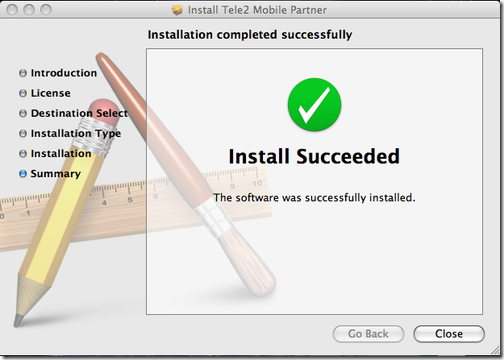
Seejärel leia arvutist “Tele2 Mobile Partner” nimeline programm ja käivita see. 
Vaata, et akna alumisse vasakusse nurka tekiks “levipulgad”. Selleks kulub samuti mõni hetk, kuniks internetipulk end mobiilivõrku registreerib.
Kui sa oled 3G levis, siis näidatakse sulle 3G kirja levipulkade kõrval. See Mobile Partner programm on juba tehases selliselt seadistatud, et kasutaja ei pea ise mittegi midagi rohkem seadistama või muutma. Lihtsalt vajuta nuppu “Connect”, et internetti saada. 
Korraks ette hüpanud “Connecting…” aken kaob eest, kui ühendus on loodud ja Mobile Partneri akna alla äärde tekivad väikesed värvilised noolekesed, mis indikeerivad üles- ja allalaetavat andmesidekiirust hetkel.
Ühendus olemas. Asi toimib! Nii lihtne oligi.
reede, 21. mai 2010
Kuidas Nokia N97 ja Apple MacBookiga internetti saab
Küll aga ei osanud ta kuskilt otsast peale hakata, et kuidas oma arvuti ja telefoni seadistada.
Olevat ise pusinud ühtepidi ja teistpidi, aga internetti ei kusagil. Arvutiks oli tal uus Apple MacBook ja telefoniks Nokia N97.
Tegin talle ja ka kõigile teistele, pisikese juhendi, kuidas Nokia telefoni ühedada Apple arvutiga ning seeläbi sülearvutiga internetti saada.
Kuna mul endal ei ole MacBooki ega N97’t, siis käisin ja laenasin ühe N97, N97 mini ja ühe uue MacBooki. Kulus kõige rohkem 2 minutit ja sülearvuti oli läbi telefoni internetti ühendatud.
Laias laastus on kokku kolm sammu mida tuleb teha, kui sul on uus MacBook (OS X 10.5.8) ja Nokia N97:
- Ühenda telefon arvutiga. Ise valid kas USB juhtmega või Bluetoothiga
- Loo ühenduse profiil
- Vajuta “Connect”

Nokia N97 ja N97mini puhul on hea kasvõi see, et kui sa nad juhtmega arvuti külge ühendad, siis samal ajal laetakse läbi USB ühenduse ka telefoni akut.
Juhul, kui soovid üle Bluetoothi telefoni arvutiga ühendada, siis võta ülevalt ribalt bluetoothi ikoon
Kui see tehtud, siis vajuta Wifi ikoonile
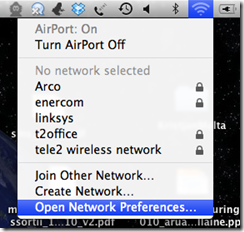
Uus “Network” aken hüppab lahti ja vasakus ääres sa näed juba, et uue modemina on olemas Nokia N97. Pildid on mul tehtud segamini N97 ja N97 miniga. Reaalsuses käis mõlema telefoniga kõik täpselt samamoodi.
Configuration valiku alt võta “Add configuration”

Pane loodavale ühendusele meelepärane nimi.

Telefoninumbriks kirjuta *99#. See on juhis, mis ütleb mobiiltelefonile, et ta peaks mobiilse andmesideühenduse looma, mitte niisama kuskile numbrile häälkõnega helistama. Kasutajanimeks ja parooliks võib mõlema välja sisse kirjutada wap.

Vajuta nupule “Advanced”
Vendor valikust võta Nokia.
Model valikust GPRS (GSM/3G)
APN väljale kirjuta pöörduspunkt, mis on mobiilioperaatori poolt määratud sinu andmesidepaketile. Tele2 puhul, kui sa oled lepinguline klient ja sul ei ole eraldi mõnd spets paketti võetud, siis piisab sellest, kui sinna kirjutada internet.tele2.ee

Akna alt nurgast vajuta OK, seejärel kaob aken ära. See “Network” aken, mis ekraanile avatuks jäi, seal vajuta Apply, mille järel seadistused salvestatakse.
Nüüd polegi muud, kui vajuta “Connect” ja mõne hetke pärast oledki internetis.
 Kui ühendus on loodud, siis näed, mis IP aadress on sulle antud ja seda kaua oled mobiilset internetti tarbinud. Igaks juhuks võtsin ka lahti kõrvale terminali akna, et kiirelt veenduda, kas välismaailmaga on ühendus olemas. Kõik toimis perfektselt ja muretult.
Kui ühendus on loodud, siis näed, mis IP aadress on sulle antud ja seda kaua oled mobiilset internetti tarbinud. Igaks juhuks võtsin ka lahti kõrvale terminali akna, et kiirelt veenduda, kas välismaailmaga on ühendus olemas. Kõik toimis perfektselt ja muretult. 
Kogu selle ühendamise ja seadistamise peale ei kulunud reaalselt vast rohkem, kui kaks minutit. Kui sedagi.
Selleks, et olla kindel, et kõik toimib täpselt sama muretult nii Nokia N97, kui N97 miniga, siis tegin läbi ühenduse loomise mõlema telefoniga, kui nad olid ühendatud USB kaabliga ning samuti ühenduse seadistamise ja loomise mõlema telefoniga, kui telefonid olid arvuti külge ühendatud juhtmevabalt ehk bluetoothiga.
Paljud mugavad lahendused on lähemal ja lihtsamad kui arvatagi oskaks.



































